Το να έχετε πολλαπλές διευθύνσεις ηλεκτρονικού ταχυδρομείου είναι εύκολο, αλλά ο έλεγχος κάθε γραμματοκιβωτίου είναι χρονοβόρος και δύσκολος. Χρησιμοποιήστε αυτό το τέχνασμα για να διαχειριστείτε όλα τα μηνύματα ηλεκτρονικού ταχυδρομείου webmail σε ένα γραμματοκιβώτιο του Gmail.
Τώρα μπορείτε εύκολα να απαλλαγείτε από τους ενσωματωμένους πελάτες ηλεκτρονικού ταχυδρομείου του cPanel, όπως – Roundcube, Squirrel Mail, κ.λπ. Χρησιμοποιώντας αυτή την τεχνική, μπορείτε να στέλνετε και να λαμβάνετε μηνύματα ηλεκτρονικού ταχυδρομείου από πολλαπλές προσαρμοσμένες διευθύνσεις ηλεκτρονικού ταχυδρομείου σε ένα αναγνωριστικό Gmail.
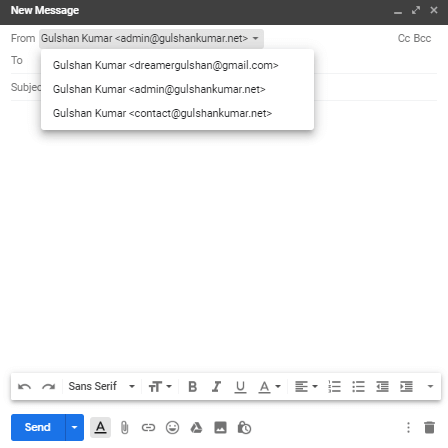
Για να ρυθμίσετε το webmail στο Gmail, απλά ακολουθήστε τα παρακάτω δύο βήματα
Απαιτήσεις
- Πρόσβαση στο cPanel φιλοξενίας
- Ένας λογαριασμός Gmail
Προώθηση email του cPanel στο Gmail
Βήμα 1. Συνδεθείτε στο cPanel σας και μεταβείτε στην ενότητα Λογαριασμοί ηλεκτρονικού ταχυδρομείου.
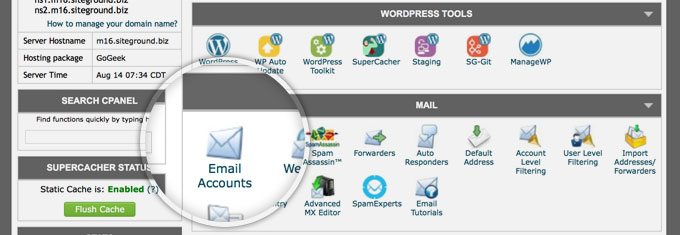
Βήμα 2. Επιλέξτε το email σας, από την πτυσσόμενη επιλογή Περισσότερα κάντε κλικ στο Access Webmail
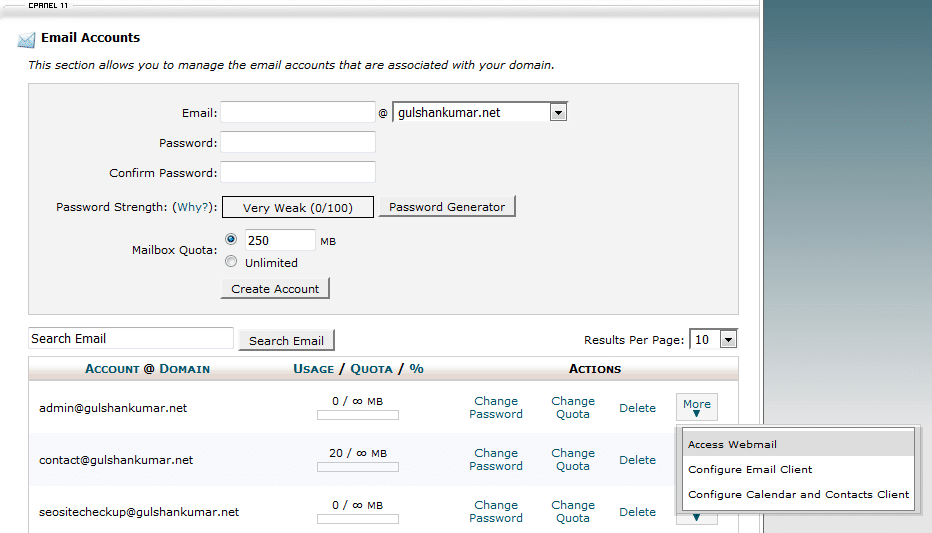
Βήμα 3. Μεταβείτε στην επιλογή Επιλογές προώθησης
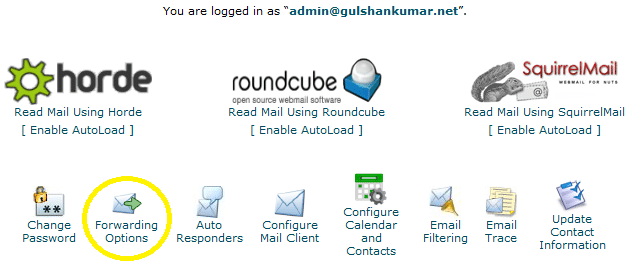
Βήμα 4. Κάντε κλικ στο κουμπί Add Forwarder.
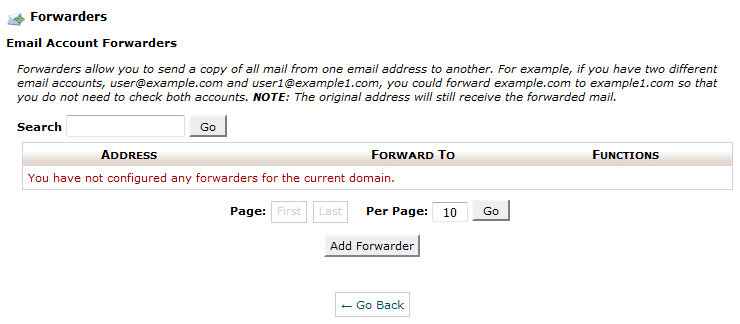
Βήμα 5. Εισάγετε τη διεύθυνση ηλεκτρονικού ταχυδρομείου σας, στην οποία θέλετε να λαμβάνετε όλα τα μηνύματα ηλεκτρονικού ταχυδρομείου του προσαρμοσμένου ηλεκτρονικού ταχυδρομείου του τομέα σας. Στη συνέχεια, κάντε κλικ στο κουμπί Προσθήκη προωθητή.
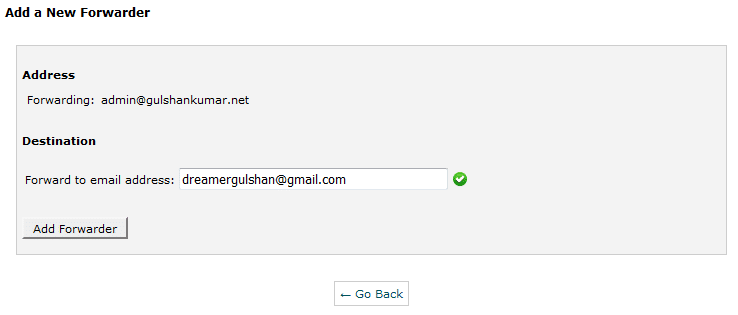
Βήμα 6. Θα δείτε ένα μήνυμα επιβεβαίωσης όπως αυτό.

Αποστολή email από το Gmail μέσω SMTP
Τώρα μεταβείτε στις Ρυθμίσεις του Gmail
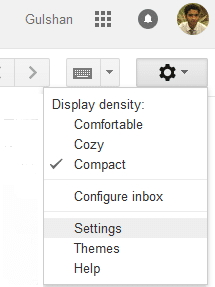
Βήμα 1. Στην επιλογή Λογαριασμοί και εισαγωγή, κάντε κλικ στο Προσθήκη άλλης διεύθυνσης email
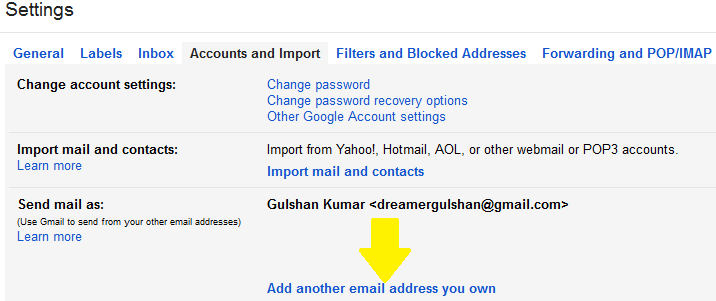
Βήμα 2. Εισάγετε εδώ την προσαρμοσμένη διεύθυνση email σας & κάντε κλικ στο Επόμενο βήμα
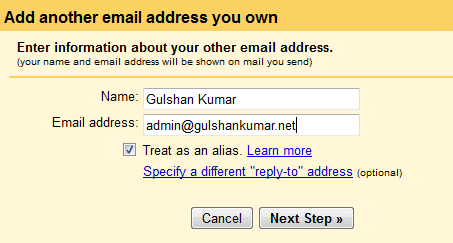
Βήμα 3. Βρείτε τα στοιχεία SMTP κάνοντας κλικ στην επιλογή ‘Configure Email Client’ στην ενότητα email του cPanel σας. (Αναφορά: Βήμα 3). Μπορείτε επίσης να επικοινωνήσετε με τον κεντρικό υπολογιστή για να λάβετε τις πληροφορίες SMTP.

Βήμα 4. Στη σελίδα ρυθμίσεων, μπορείτε να βρείτε το όνομα του διακομιστή SMTP και το PORT no.
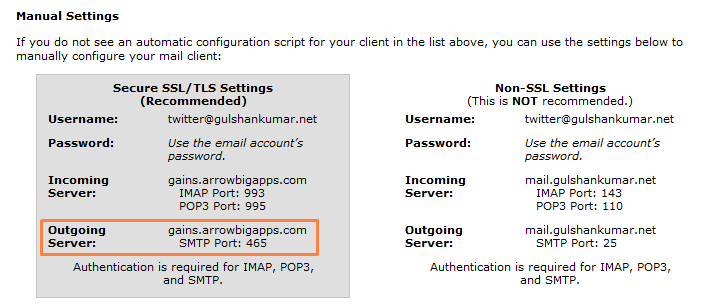
Βήμα 5. Ανάλογα με το περιβάλλον φιλοξενίας σας. Λίγοι κεντρικοί υπολογιστές επιτρέπουν την πρόσβαση στην αλληλογραφία μέσω της θύρας 25 (μη ασφαλής) και λίγοι απαιτούν αυστηρά ρυθμίσεις SSL/TLS λόγω ανησυχίας για την ασφάλεια. Ο δικός μου κεντρικός υπολογιστής απαιτεί ασφαλείς ρυθμίσεις. Έτσι, οι ρυθμίσεις μου θα είναι οι εξής: Οι ρυθμίσεις μου θα είναι οι εξής. Αν και, συνιστώ τη χρήση της θύρας 587.
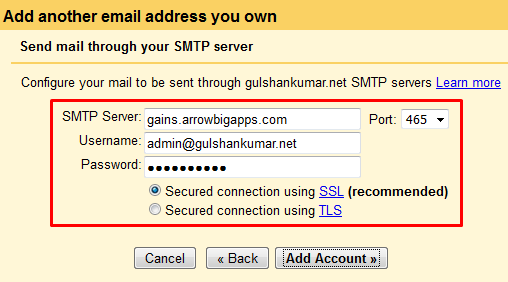
Βήμα 6. Τώρα, ήρθε η ώρα να επαληθεύσετε τη διεύθυνση ηλεκτρονικού ταχυδρομείου για την αποστολή ηλεκτρονικού ταχυδρομείου από προσαρμοσμένο τομέα μέσω του Gmail. Ελέγξτε τα εισερχόμενα του προσαρμοσμένου email σας και κάντε κλικ στο σύνδεσμο επιβεβαίωσης.
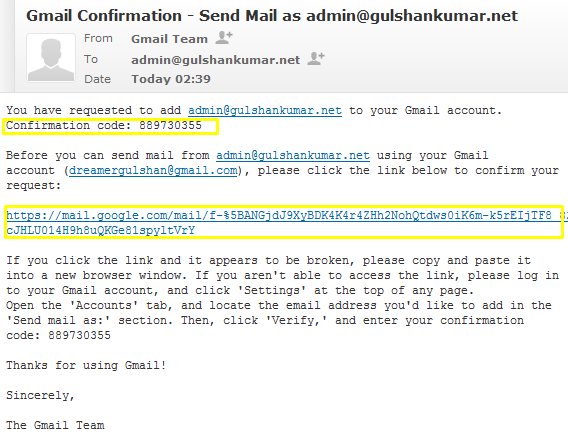
ή, πληκτρολογήστε χειροκίνητα τον κωδικό επαλήθευσης. Και τα δύο θα πρέπει να λειτουργούν τέλεια.


Βήμα 7. Για την καλύτερη εξυπηρέτησή σας, θα πρέπει να επιλέξετε “Απάντηση από την ίδια διεύθυνση στην οποία εστάλη το μήνυμα.
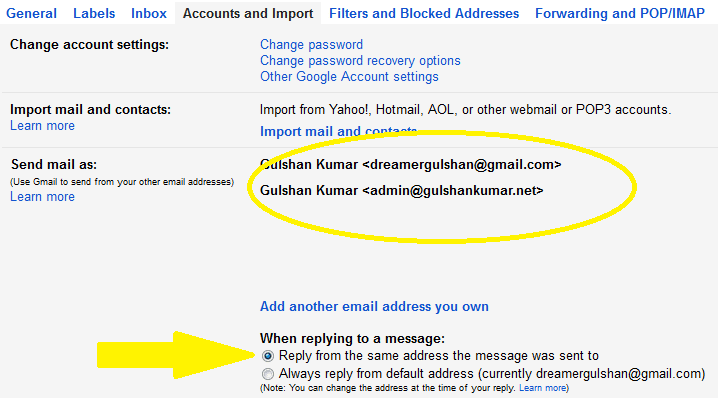
Βήμα 8. Μπορείτε να το δοκιμάσετε συνθέτοντας ένα νέο email. Θα δείτε ότι λειτουργεί μια χαρά και τώρα μπορείτε να στείλετε το email σε οποιονδήποτε με την προσαρμοσμένη διεύθυνση email σας, χωρίς να ανοίξετε τον web-mail client του cPanel.
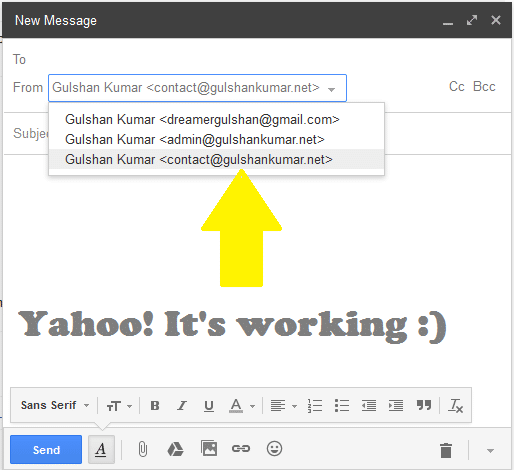
Βήμα 9. Μπορείτε να ορίσετε το προσαρμοσμένο email σας στο Gmail ως προεπιλεγμένο email για το πλαίσιο διαλόγου σύνταξης email. Αυτή τη δυνατότητα μπορείτε να την αποκτήσετε στη ρύθμιση του Gmail > Λογαριασμοί και εισαγωγή.
Στη λειτουργία HTML του Gmail, δεν μπορείτε να αλλάξετε το “από email” απευθείας από το πλαίσιο σύνταξης μηνυμάτων, οπότε αυτή η τεχνική θα βελτιώσει την εμπειρία χρήσης του ηλεκτρονικού ταχυδρομείου ακόμη και σε αργές συνδέσεις στο διαδίκτυο.
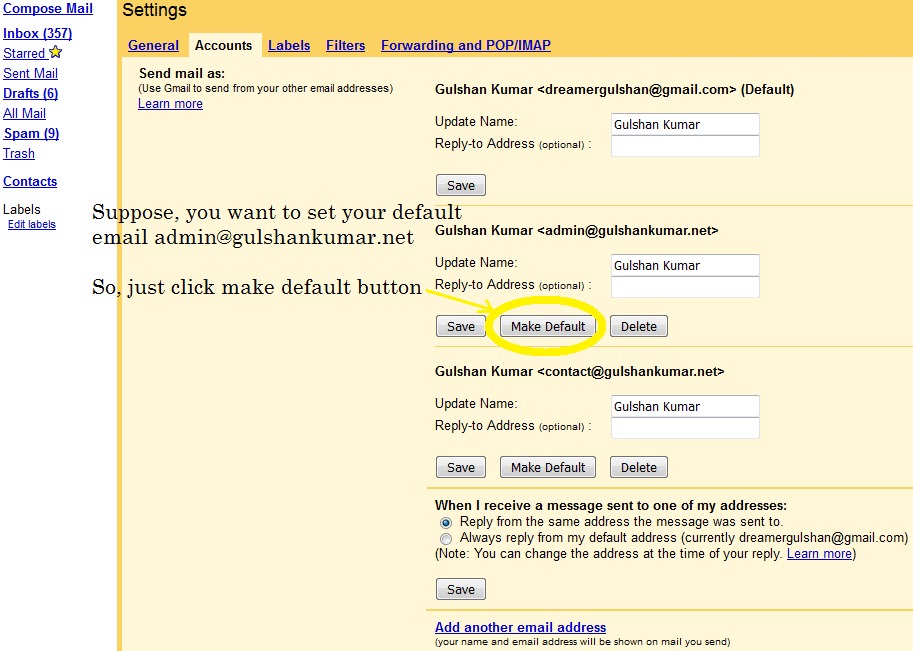
Μην συμβιβάζεστε με την ασφάλεια. Θα σας συνιστούσα ανεπιφύλακτα να ενημερώνετε συνεχώς τον αριθμό του κινητού σας και να βεβαιώνεστε ότι έχετε ενεργοποιήσει την επαλήθευση 2 βημάτων στις ρυθμίσεις του λογαριασμού σας στο Gmail. Δεδομένου ότι γνωρίζετε καλά ότι το Gmail δεν είναι όπως ο ψεύτικος λογαριασμός Facebook Yada..Yada. Μπορεί να χρησιμοποιείτε το Gmail ID για να συνδεθείτε σε τόσες πολλές άλλες υπηρεσίες της Google και σε εφαρμογές τρίτων επίσης. Ως εκ τούτου, η ασφάλεια αυτού του ηλεκτρονικού ταχυδρομείου είναι εξαιρετικά σημαντική. Μπορείτε να διαχειριστείτε αυτές τις ρυθμίσεις στο accounts.google.com στην επιλογή sign in.
Θα εκτιμούσα ιδιαίτερα αν μπορούσατε να μοιραστείτε σχόλια ή προτάσεις για αυτό το άρθρο. Ευχαριστώ.
✅ Πώς μπορώ να προωθήσω το email μου από το cPanel στο Gmail;
Συνδεθείτε στο cPanel και ρυθμίστε την προώθηση e-mail πηγαίνοντας στην επιλογή προώθησης λογαριασμών e-mail.
✅ Το Gmail μπλοκάρει την προώθηση;
Όχι, το Gmail δεν εμποδίζει την προώθηση.
✅ Πόσο διαρκεί η προώθηση μέσω Gmail;
Γενικά, 5-10 λεπτά. Ακολουθήστε αυτόν τον οδηγό βήμα προς βήμα.
✅ Είναι η προώθηση e-mail του cPanel στο Gmail δωρεάν;
Λοιπόν, αυτή η μέθοδος είναι περιορισμένη για την αποστολή και τη λήψη ηλεκτρονικού ταχυδρομείου. Αλλά, αν θέλετε να φιλοξενήσετε το ηλεκτρονικό ταχυδρομείο απευθείας στον διακομιστή Gmail, και εκτός από τη φιλοξενία ηλεκτρονικού ταχυδρομείου, αν θέλετε να έχετε πλήρη πρόσβαση στην υπηρεσία Google, τότε σίγουρα θα πρέπει να προτιμήσετε το Google Workspace.
There is a problem with this article: gmail and outlook will generally tag email forwarded this way as spam, because of a SPF fail or softfail. Email forwarded this way appears to come from a random server owned by your host, and not from your domain.
There is a simple fix: don’t use forwarding. Both gmail and outlook are willing to check email directly; go to settings and add account. Check it with security (995 pop3, 465 outgoing SSL). This just works and you get the benefit of effective spam filtering from gmail or outlook.
To be clear, if you want to use gmail to check
joe@example.comandsue@example.com, where example.com is your domain, you can forwardjoe@example.comtosue@example.comand just checksue@example.com, because forwarding “inside” your host works fine. But forwarding to gmail or outlook gets tagged as spam most of the time.Hi Preston, Thanks for your feedback at my article.
Hi Gulshan,
Is there any workaround for the spam issue? I tried to use direct email check as suggested by Preston but somehow my gmail is having problem connecting to my cpanel mail sever. Not sure how to fix that thus if you know the solution to forwarding as spam issue, please let me know.
my gmail is having problem connecting to my cpanel mail sever.
This is not helpful for me to understand your query. Could you please share any screenshot or particular error message?
Thanks
Sorry for my poor English, I meant to ask about Gmail sending forwarded emails from Cpanel webmail to the spam folder. I would like to know if you know of any way to avoid that?
1. Login to Gmail from the Desktop
2. In the Search bar, type
to:admin@your-domain.com3. Click on Show Search Option > Create a filter > Choose Never send it to spam. See Screenshot for help.
4. Make sure you’ve correct SPF records at DNS as per email hosting server.
If you feel above process is too difficult, I would recommend going with G Suite instead.
Thanks a lot for this guide. It have actually helped me to configure my email client properly.
Finally, I learned how to get free email with own domain. Thank you.
Hi Gulshan,
Thanks for this important idea.
I have implemented this for my blog email ID and I forwarded it to the Gmail personal ID. I found that when we receive the email to blog’s email id then it took few more minutes to reach at Gmail inbox.
If we directly configure the blog’s email id to any app, then it will come there real time.
Thanks,
Amit
Hi, how can I get the mail on my phone using gmail and a custom domain?
Dear Gulshan!
Thank you for this post! Thanks to you I was able to send/receive custom emails through gmail.
Hi Gulshan,
Nice post, also i want to know what this actually mean “Note: Well, this method is limited for sending and receiving email” ? I mean after following whole above steps( receiving and sending email), is it working only for 30 days or more ?
Hello Satinder, Thanks for kind words.
The above step which you learned about forwarding, will work for lifetime as long you will have custom domain linked to any Gmail id.
Please note, the limit comes with self hosted email, I’m not saying about Gmail for this whole steps. Suppose, if you have very busy email so chances are it will use more resources which your hosting can’t handle or they may set daily limits over it. So, it is my personal recommendation that for every business email always go with Google Apps for Work. It comes with 30 days free trial. After then, they will charge $5/mo.
If you have any more question, or need help with anything please let me know.
Regards,
Gulshan
Hi, This is awesome post and you are saving our money for buying custom emails. I would really appreciate you ! 🙂
Hi, glad to see you here. Thanks for your kind comment.
Good post Gulshan. I have implemented this trick for one of my company business mail. Thanks for sharing.
Very useful.